电脑无线耳机插USB无声音的原因是什么?
- 生活百科
- 2025-03-29
- 22
- 更新:2025-03-24 01:02:19
在享受音乐或视频时,无线耳机是许多电脑用户不可或缺的配件。但有时可能会遇到无线耳机插USB无声音的困扰。这不仅影响体验,还会让人感到困惑。本文将针对这一问题进行深入探讨,帮助您找出原因并提出解决方案。
问题诊断:无线耳机无声音
在开始解决之前,我们先要确定问题是否真的出在无线耳机或USB连接上。有时候,问题可能出在软件设置、电脑系统或耳机电池上。以下是一些诊断步骤,用于帮助您定位问题所在:
1.检查耳机电池:确保您的无线耳机电池有电。
2.检查声音输出设备:在电脑的系统设置里检查输出设备是否选择了无线耳机。
3.检查无线连接:如果耳机是蓝牙连接,确认已与电脑配对且未断开连接。
4.检查USB插口:尝试将耳机插到其他USB口或更换另一台电脑尝试。

原因分析:电脑无线耳机插USB无声音
1.驱动程序问题
关键词:USB无线耳机驱动、更新驱动、驱动安装失败
驱动程序是连接硬件与电脑系统的桥梁。如果驱动程序损坏或过时,您的无线耳机可能无法正常工作。通常,操作系统会自动安装正确的驱动程序,但有时可能需要手动更新或重新安装。
解决方案:
访问耳机制造商的官方网站下载最新驱动程序。
如果不确定耳机型号,可以查看耳机底部或外壳上的型号标识。
在设备管理器中卸载旧驱动,然后重新安装下载的驱动。
2.系统音量设置
关键词:系统音量、静音设置、音频服务
确保您的系统音量没有被静音,并且音频服务正在正常运行。
解决方案:
确认系统的音量设置没有被静音。
打开“服务”管理器,检查Windows音频服务是否正在运行。
3.兼容性问题
关键词:无线耳机兼容性、操作系统版本、硬件兼容性
无线耳机可能与特定的操作系统版本或硬件配置不兼容。
解决方案:
查看耳机制造商提供的兼容性列表。
确认您的操作系统版本。
如果有必要,安装一个较早的驱动程序版本,看看是否能解决兼容性问题。
4.USB端口故障
关键词:USB端口问题、接触不良、其他设备测试
USB端口可能因为接触不良、硬件故障或过脏而无法正常工作。
解决方案:
清理USB端口中的灰尘和污垢。
尝试将耳机插到不同的USB端口。
使用其他USB设备测试端口是否正常。
5.耳机硬件故障
关键词:耳机故障、维修服务、耳机保修
耳机本身可能存在硬件缺陷或损坏。
解决方案:
检查耳机指示灯是否正常。
按照耳机说明书中的故障排除指南操作。
如果耳机还在保修期内,联系制造商进行维修或更换。

实用技巧:预防和维护
为了避免未来无线耳机无声音的问题,这里有一些实用的预防和维护建议:
定期更新耳机和电脑的驱动程序。
保持耳机和USB端口的清洁。
在不使用耳机时,关闭电源以延长电池使用寿命。
阅读和遵循耳机制造商的用户手册,进行正确的维护和操作。
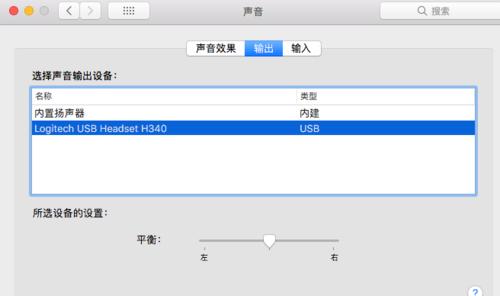
结语
当您的电脑无线耳机插USB无声音时,不要着急。通过以上步骤和技巧,您可以逐步排查问题所在,并找到合适的解决方法。如果问题依旧无法解决,不要犹豫,及时联系专业技术人员或制造商进行进一步的检查和维护。希望本文能帮助您轻松解决无线耳机的无声烦恼。











